Mit dem Dashboard arbeiten
Das Dashboard bietet Ihnen Informationen und Funktionen rund um die Suche und andere Themen. Sie können festlegen, welche Widgets angezeigt werden und wie die Widgets angezeigt werden.
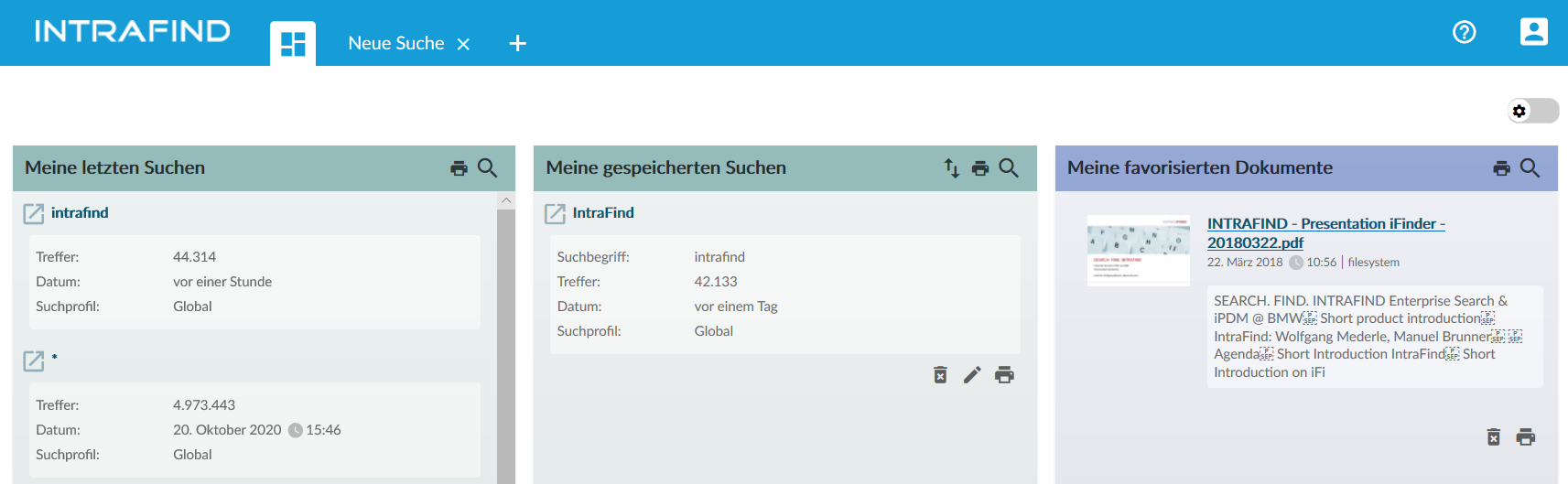
Beispielansicht des Dashboards
Widgets im Dashboard
Standardmäßig werden folgende Widgets angezeigt.
Meine letzten Suchen
Meine gespeicherten Suchen
Meine favorisierten Dokumente
Außerdem können Sie weitere Widgets hinzufügen. Die Auswahl kann bei Ihnen abweichen:
Personen
Schwarzes Brett
Dokumentenverteilung
Neuigkeiten
Zuletzt gespeicherte Dokumente
Dashboard öffnen
Klicken Sie oben auf das Register für das Dashboard: ![]()
Funktionen in Widgets
Es ist vom Widget abhängig, welche Funktionen Ihnen zur Verfügung stehen.
Angezeigte Elemente sortieren
Klicken Sie auf
 Sortieren.
Sortieren.Klicken Sie auf das Suchkriterium, z. B. Titel oder Datum.
Klicken Sie erneut, um die Sortierreihenfolge zu ändern.
Um die Sortierung wieder auszublenden, klicken Sie wieder auf
 Sortieren.
Sortieren.
Angezeigte Elemente löschen, z. B. gespeicherte Suchen und Favoriten
Klicken Sie für das angezeigte Element auf
 Löschen.
Löschen.Das Element wird sofort gelöscht
Namen von angezeigten Elementen bearbeiten, z. B. gespeicherte Suchen und Favoriten
Klicken Sie für das angezeigte Element auf
 Bearbeiten.
Bearbeiten.Geben Sie den neuen Namen an.
Bestätigen Sie mit OK.
Drucken von angezeigten Elementen
Klicken Sie auf
 Drucken.
Drucken.Der Druckdialog wird angezeigt.
Dashboard anpassen
Bearbeitung aktivieren
Aktivieren Sie die Bearbeitung über die Schaltfläche oben rechts:

Die Bearbeitung ist möglich:

Widgets hinzufügen oder entfernen
Aktivieren Sie die Bearbeitung oben rechts.
Markieren Sie die gewünschten Widgets oder entfernen Sie die Markierung.
Spaltenanzahl anpassen
Aktivieren Sie die Bearbeitung oben rechts.
Wählen Sie die gewünschte Spaltenanzahl.
Position und Größe eines Widgets anpassen
Aktivieren Sie die Bearbeitung oben rechts.
Ändern Sie die Größe über die Schaltflächen
 Kleiner und
Kleiner und  Größer.
Größer.Ändern Sie die Position, in dem Sie das Widget mit gedrückter Maustaste verschieben.